* Тази публикация е част от Животът на iPhoneБюлетин Съвет на деня. Регистрирай се. *
Докинг станцията на iPhone (някои хора го наричат лентата с менюта или долната лента на началния екран) предоставя средство за достъп до най-често използваните ви приложения от всеки от вашите начални екрани. Приложенията за Dock по подразбиране на Apple може да са добри за вас, но ако искате да промените оформлението на началния екран на вашия iPhone, можете да премествате приложения от и в iPhone Dock. Ето как да променяте, пренареждате и организирате приложения във вашия iPhone Dock.
Свързани: Как да персонализирате докинг станцията на Apple Watch с любимите си приложения
Как да преместите приложения в и извън докинг станцията на iPhone
Вече ви показахме как да преместите иконите на приложения на вашия iPhone и iPad, за да организирате началните си екрани. Ние също разгледахме как да прави папки за съхраняване на множество приложения за iPhone. С iOS 14 Apple дори представи нов библиотека с приложения
за да ви помогне да организирате и намерите нужните приложения. Ако имате други устройства на Apple, може да ви е интересно да знаете как да персонализирате докинг станцията на Mac. Сега, нека разгледаме как да организираме своя iPhone Dock, така че да можете да намерите приложенията, които използвате най-много, независимо на коя страница на началния екран се намирате.Ако вече имате четири приложения на вашия iPhone Dock или осем приложения във вашия iPad Dock, ще трябва да премахнете приложение, преди да можете да добавите нова икона на приложението към Dock. Ако искате повече приложения във вашия Dock, има решение, което ще разгледаме по-долу. За да пренаредите приложенията на iPad и iPhone Dock:
- Докоснете и задръжте върху която и да е икона на приложение в iPhone Dock. Когато се отвори менюто за действие, изберете Редактиране на началния екран.
- Сега вашият Dock и начален екран ще влязат режим на поклащане.

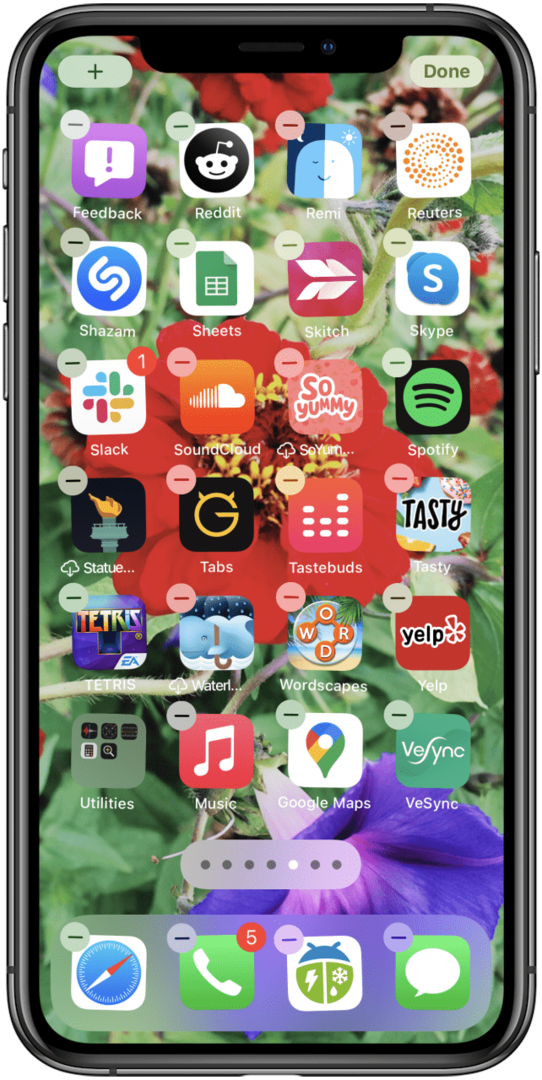
- Ако вече имате четири елемента във вашия Dock, влачите и пускате една от иконите на приложението от Dock до началния екран.
- Следващия,плъзнете иконата на приложението искате да се преместите в Dock от началния екран и да го позиционирате където искате на Dock.
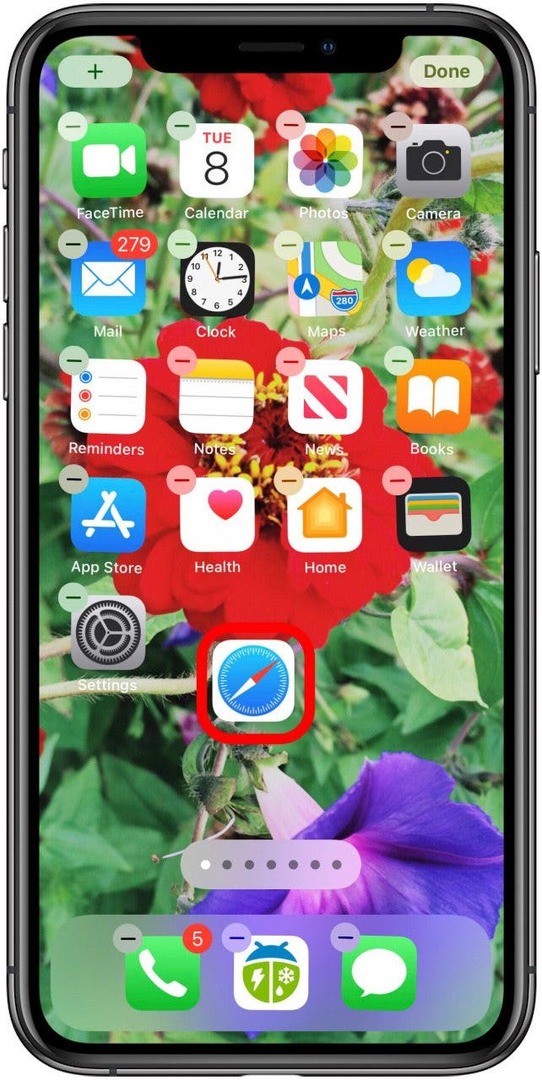
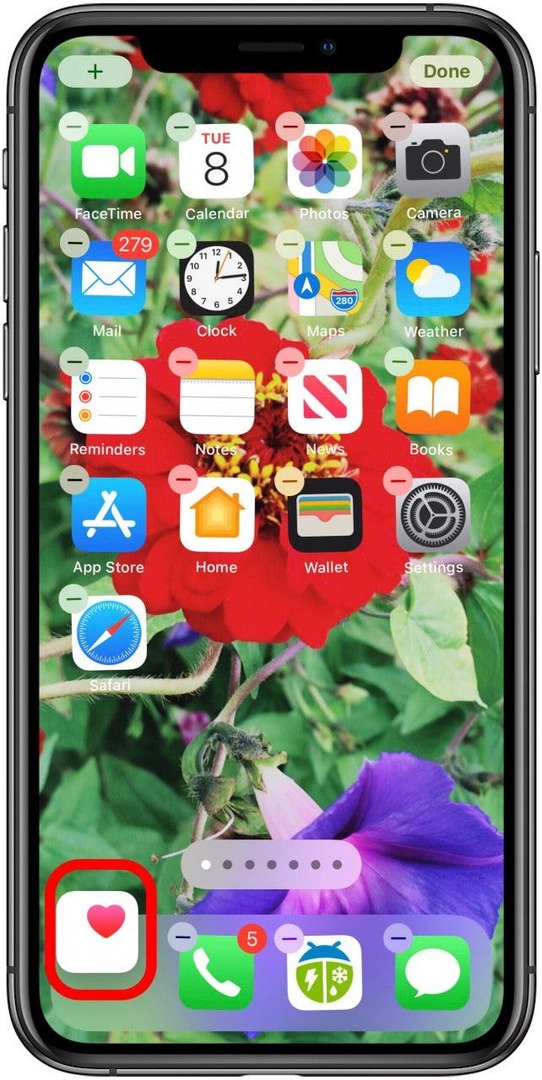
- Повторете това с всички други икони на приложения, които искате да преместите.
- Ако искате повече от четири приложения във вашия Dock, направи папка, тогава плъзнете папката в Dock.
- Докоснете Свършен в горния десен ъгъл на екрана, за да излезете от режима на поклащане и да запазите промените си.
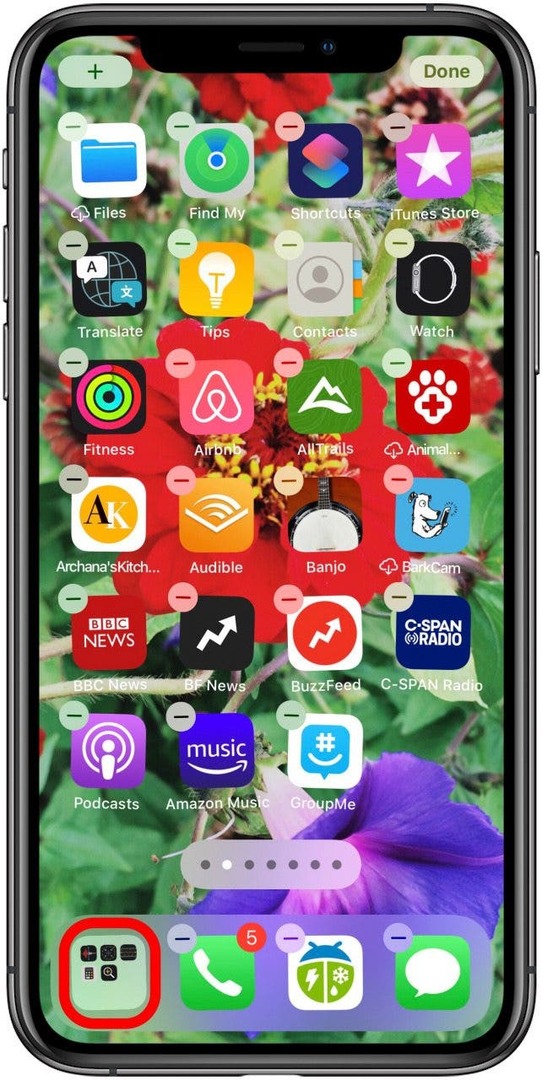
Сега имате персонализиран Dock с любимите си приложения. Можете да изключите тези приложения по всяко време, така че се забавлявайте с организирането им, докато не намерите подредбата, която е точно за вас.
Разгледайте нашите безплатни Съвет на деня за още страхотни уроци за устройства на Apple, като напр как да премествате приложения във и извън докинг станцията на вашия Mac.